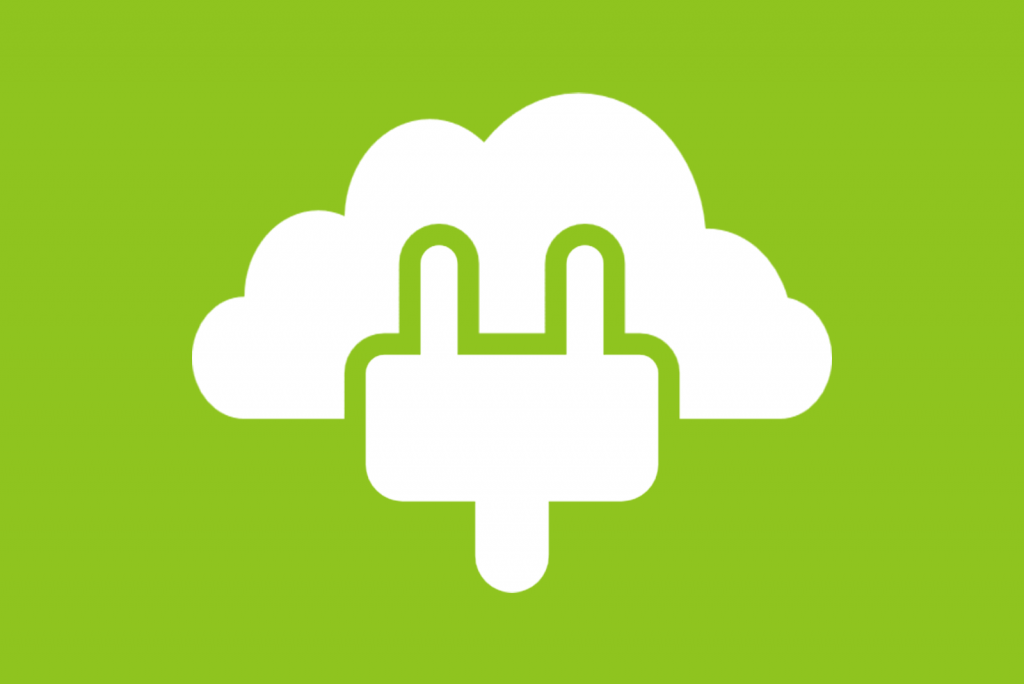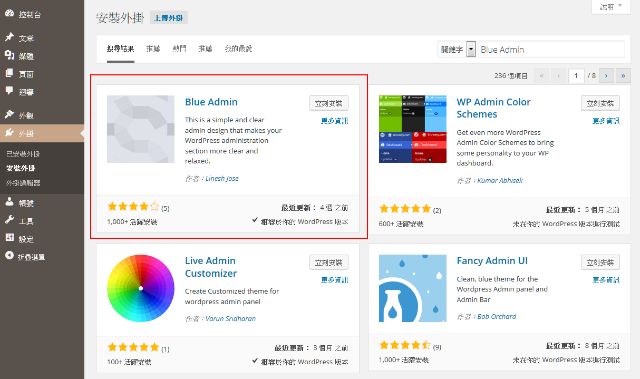Adminbar menus
WordPress 佈景主題的替換,是針對前台所設計的,後台管理介面的式樣,目前只能透過帳號→個人資訊→管理色彩配置,做些許的式樣變化。如果想要自行定義自己的後台管理介面,通常需要透過外掛程式的幫忙,才可以達到這樣的效果。今天分享的就是這樣的一支外掛程式,Blue Admin 除了顏色變化版面更簡單乾淨外,還可以自己定義工具列選單,方便大家將自己喜歡的連結或是功能加上去,更加符合自己的需要。這支外掛程式的使用方法也很容易,分享操作的步驟如下:
1. 在後台管理介面外掛→安裝外掛→Blue Admin (圖首),安裝好以後啟用外掛程式。
2. 外掛程式啟用後,可以在後台管理選單看到 Blue Admin 的選項,接著 Custom Adminbar Menus 點選Enable(圖二)。
3. 然後到外觀→選單→建立選單(圖三)。
4. 以這篇文章為例,我想要新增一個麥克斯與沃普雷司的連結到工具列上,所以網址填入https://wordpress.blog.tw/ 與連結文字:麥克斯與沃普雷司以後,新增至選單(圖四),在儲存前記得將 Adminbar Menus 打勾(圖五)。
5. 完成後可以看到後台管理介面上方工具列多了麥克斯與沃普雷司這個連結(圖六),至於選單需要什麼功能或是連結,可以從自己喜好的項目開始嘗試。
6. 以上完成。
(圖二)啟用工具列選單
(圖三)建立選單
(圖四)選單設定
(圖五)儲存選單
(圖六)工具列選單完成